Dans ce tutoriel, tu apprendras à créer des projets Canva pour mieux organiser tes designs. Si tu utilises fréquemment Canva, tu remarqueras rapidement qu'il peut être difficile de garder le contrôle, notamment lorsque de nombreux designs s'accumulent. La création de projets t'aidera à tout organiser et à le rendre facilement accessible. Dans les sections suivantes, je te montrerai comment créer des dossiers pour tes designs, comment les sauvegarder et ainsi créer une structure claire pour ton travail.
Principales conclusions
Avec la création de projets sur Canva, tu peux :
- Organiser tes designs dans des dossiers thématiques.
- T'assurer d'accéder rapidement à tes designs nécessaires.
- Augmenter la lisibilité de tes designs, même lorsque tu as de nombreux projets.
Guide étape par étape
Pour organiser efficacement tes projets sur Canva, suis ces étapes :
Étape 1 : Accéder à la page d'accueil
Rends-toi sur la page d'accueil de Canva. Une fois que tu es là, tu verras tes designs consultés récemment, mais cela deviendra confus avec le temps car seuls les derniers designs sont affichés.

Étape 2 : Accéder aux projets
Pour mieux gérer tes projets, clique sur la section « Projets » sur le côté gauche. Ici, tu pourras voir les projets actuels et les dossiers que tu as peut-être déjà créés.
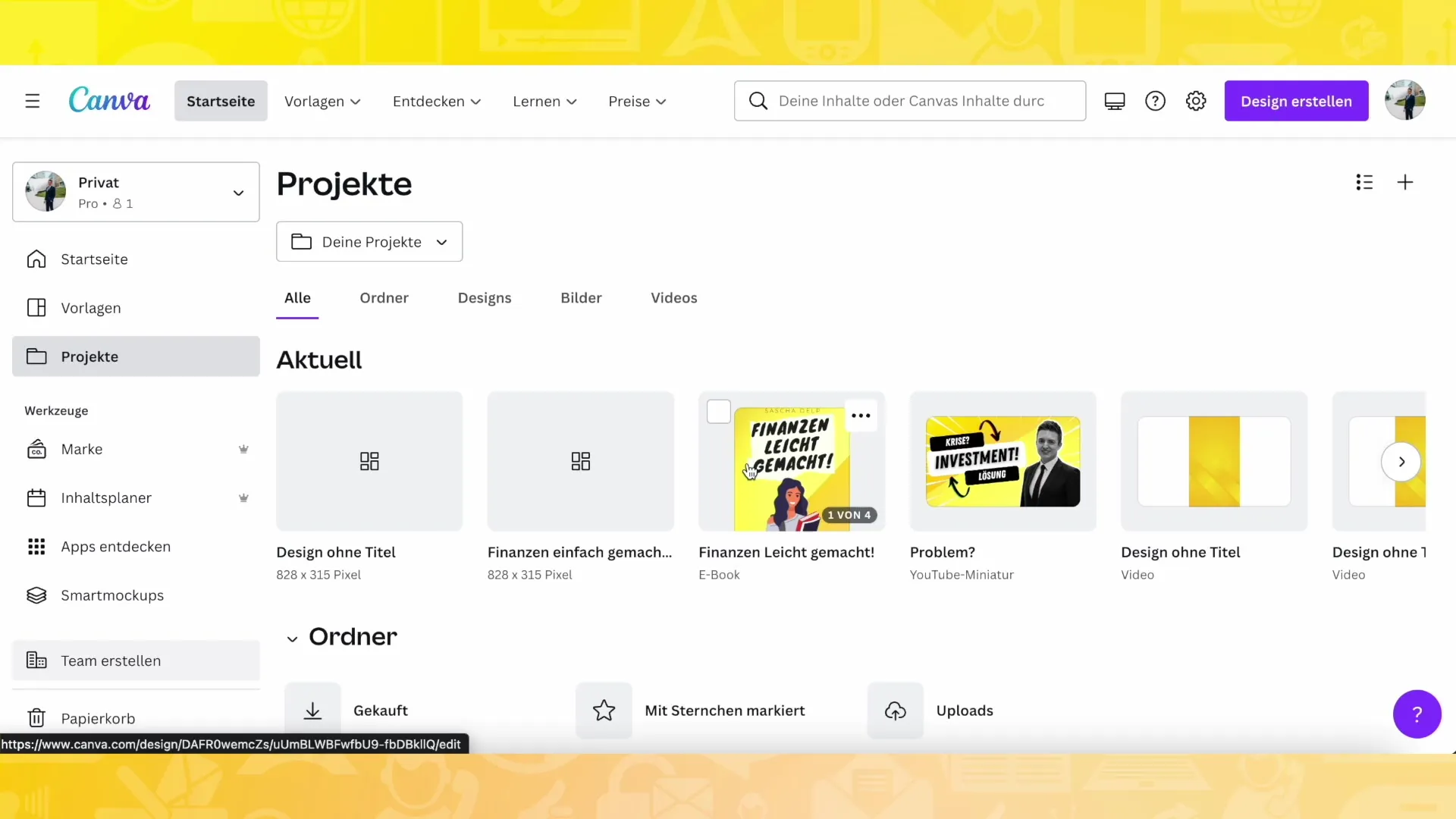
Étape 3: Créer un nouveau dossier
Il est maintenant temps de créer un nouveau dossier. Clique sur « Dossier », puis sur le signe plus (+). Donne au nouveau dossier un nom significatif reflétant le sujet de ton design. Par exemple, tu pourrais choisir « Finance facile ».
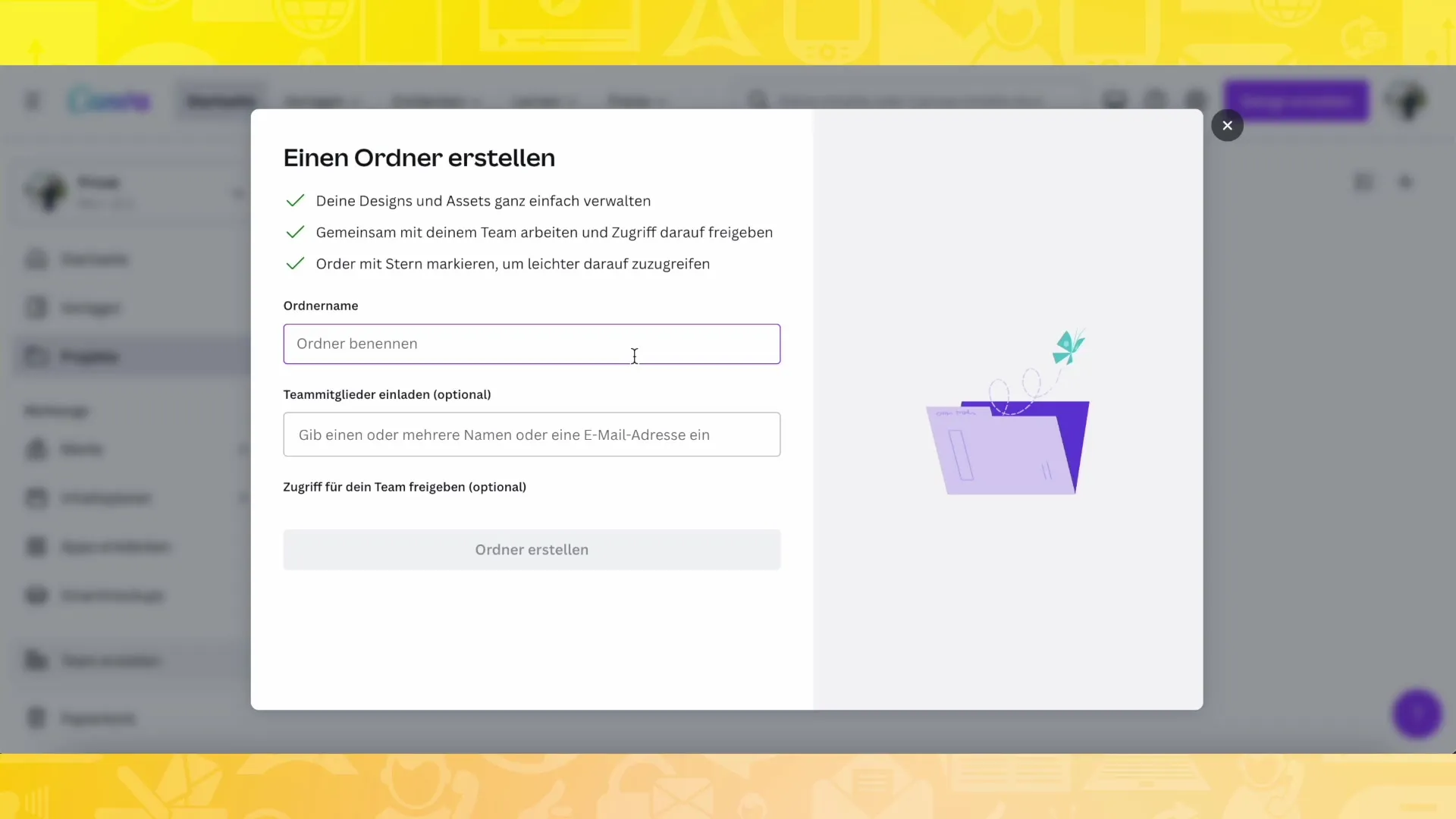
Étape 4: Sauvegarder le design dans le dossier
Après avoir créé ton dossier, retourne à l'un de tes designs, comme une couverture de livre. Pour sauvegarder ce projet dans le nouveau dossier créé, clique sur « Partager », puis sélectionne « Plus » et clique sur « Sauvegarder dans le dossier ». Choisis le dossier approprié et sauvegarde le design.
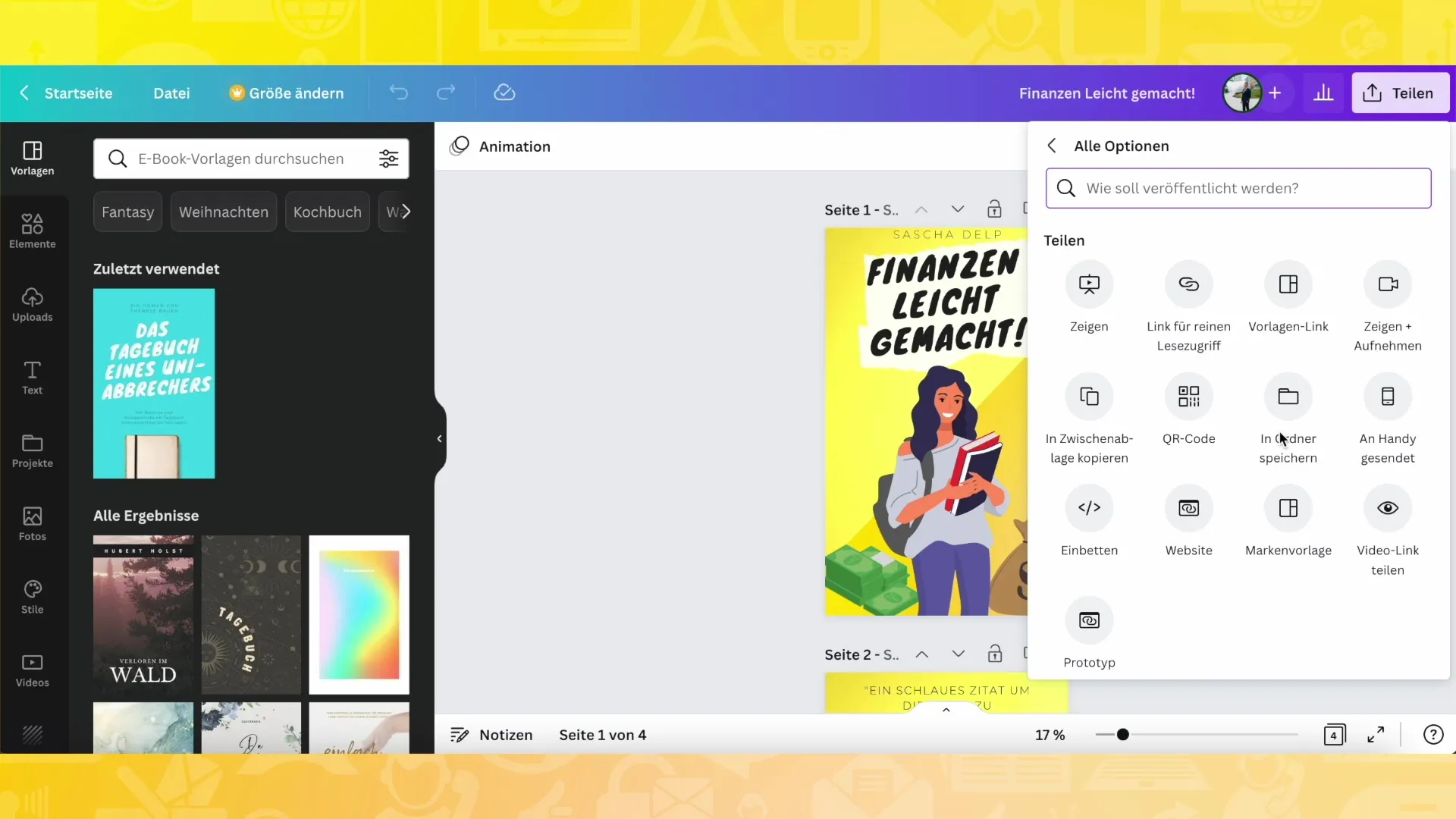
Étape 5: Vérifier les designs sauvegardés
Après avoir sauvegardé ton design, vérifie si tout est correct. Accède à ton dossier et vérifie si la couverture du livre a été correctement sauvegardée et si le nom est correct.
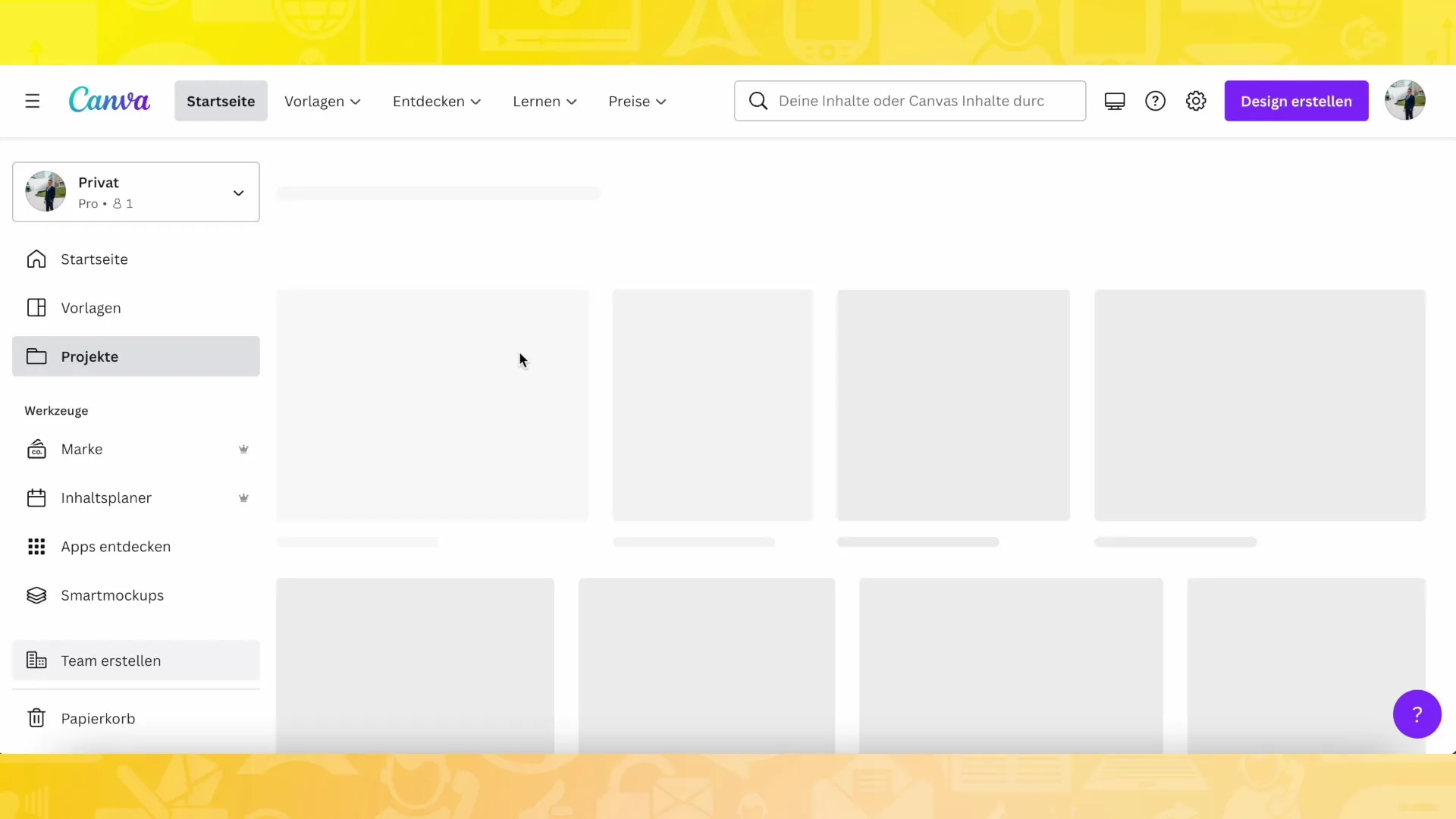
Étape 6: Sauvegarder d'autres designs
Répète ce processus pour d'autres designs. Tu peux par exemple créer une miniature YouTube et la sauvegarder de la même manière. Donne-lui un nom en fonction du design, pour te rappeler plus tard quelle miniature tu as créée.
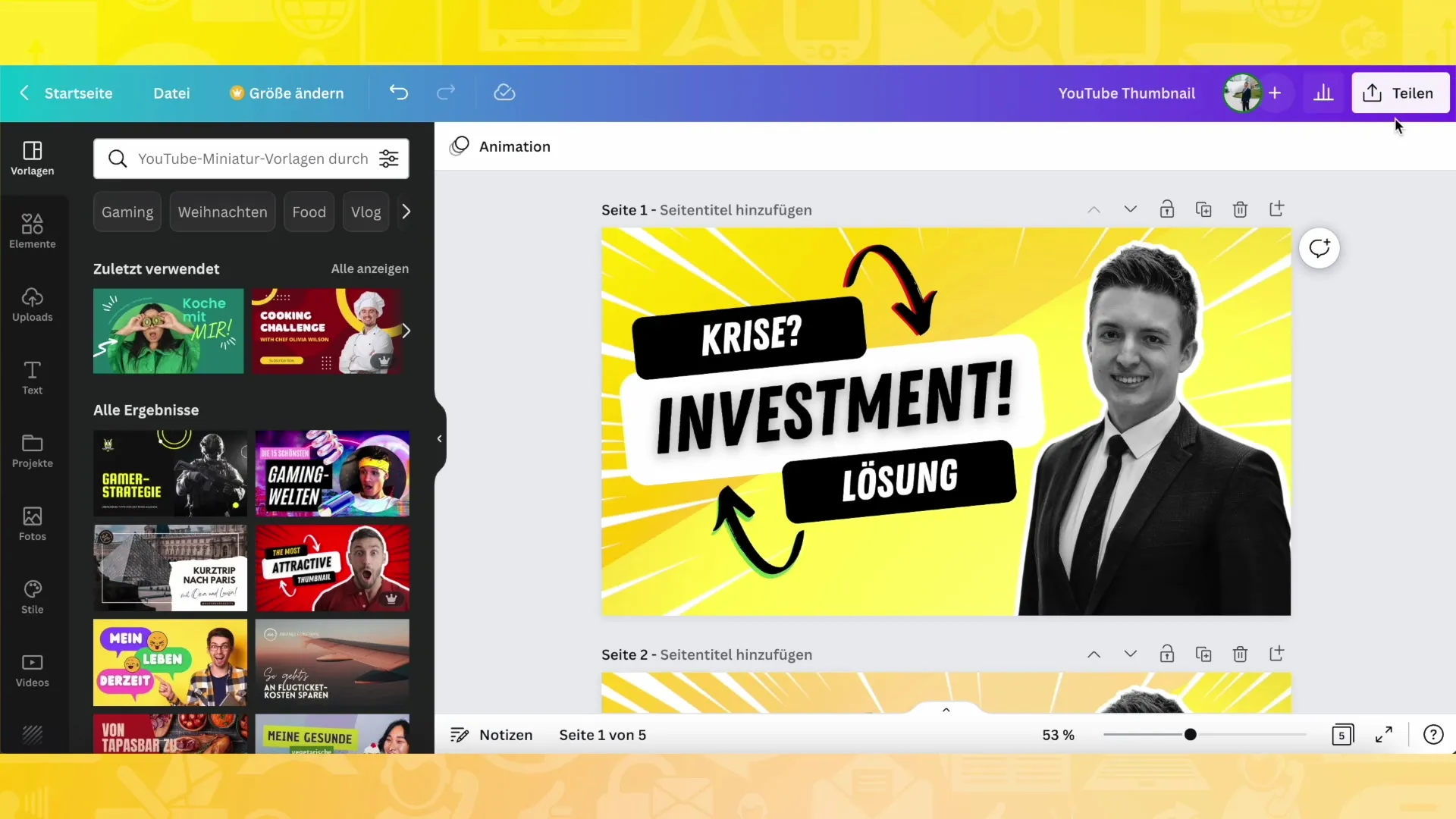
Étape 7: Adapter la structure des dossiers
Plus tu ajoutes de designs, plus il est important d'avoir une structure significative. Tu peux créer d'autres sous-dossiers pour différentes catégories de designs, comme « Posts Instagram » ou « Logos », par exemple.
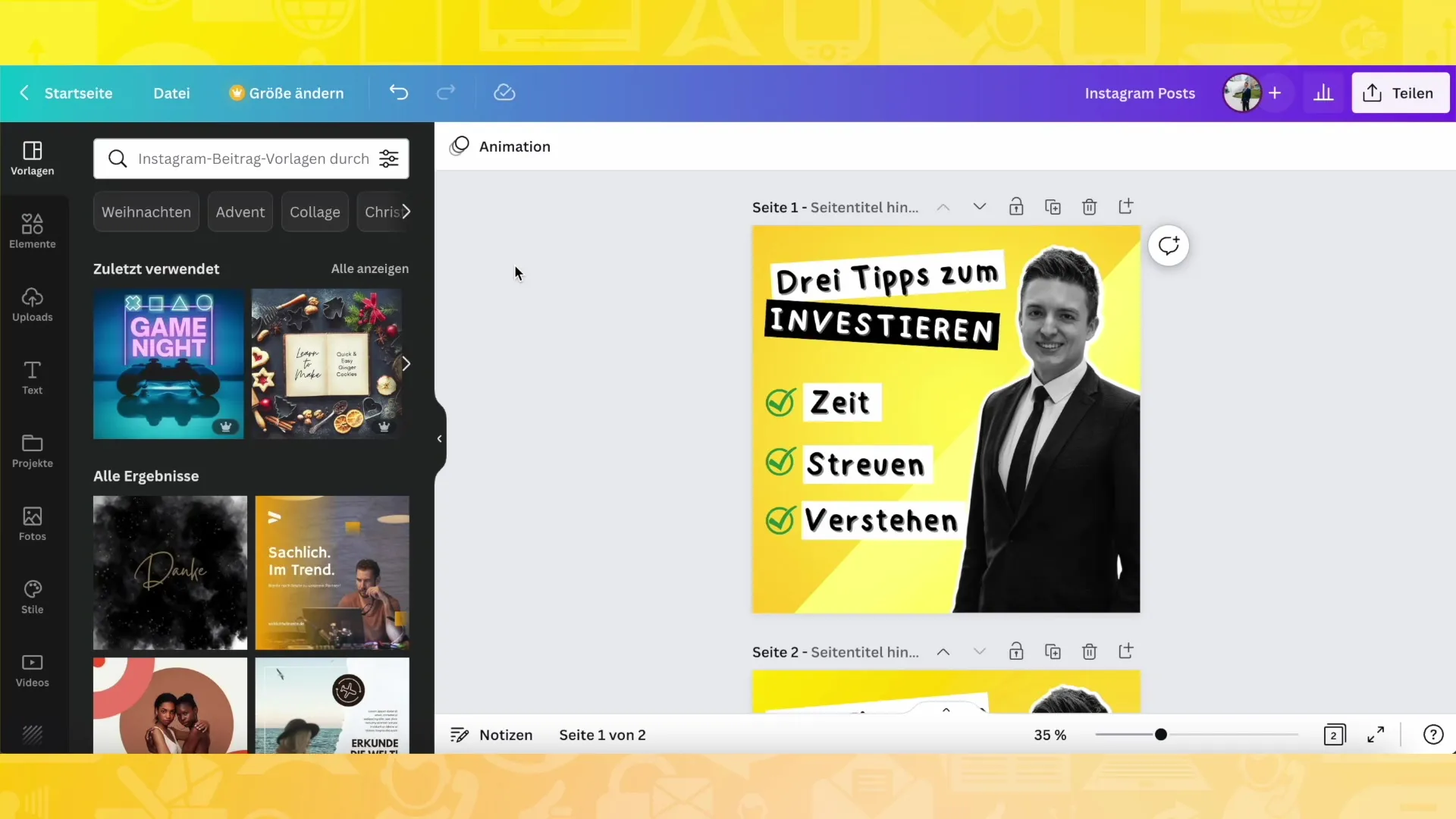
Étape 8: Garder une vue d'ensemble des projets
Lorsque tu cliques plus tard sur « Projets », tu verras maintenant une vue d'ensemble claire de tous tes dossiers. Tu gardes ainsi rapidement un aperçu de tes différents designs. Que ce soit des couvertures de livres, des publications Instagram ou d'autres formats, tout est proprement organisé dans les dossiers respectifs.
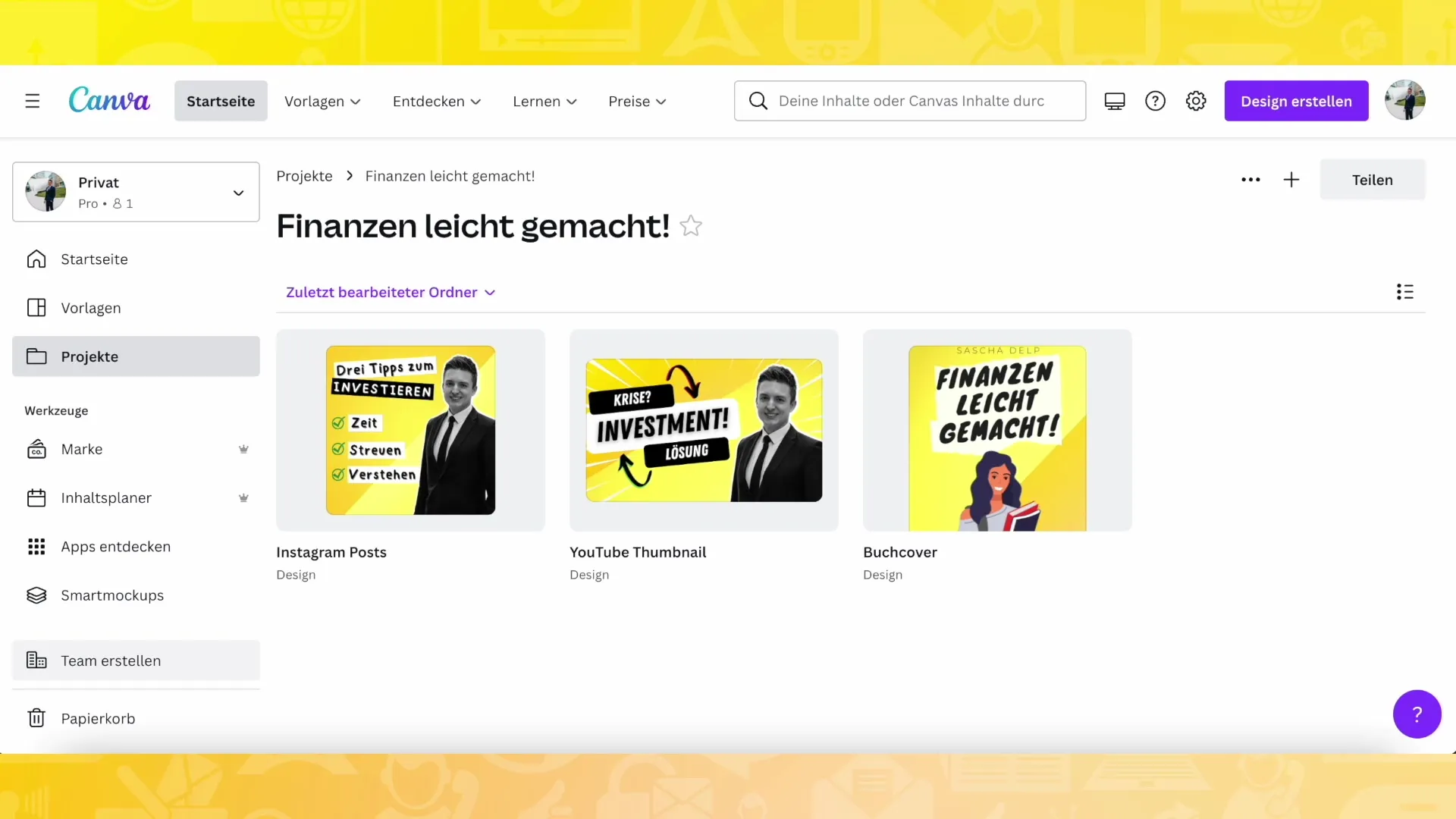
Étape 9 : Utilisation des projets pour concevoir un site web
L'étape suivante, que je vais te montrer dans une autre vidéo, consiste à utiliser tes designs pour créer ton propre site web. Ainsi, tu pourras présenter tes créations dans un cadre professionnel et les rendre accessibles à un large public.
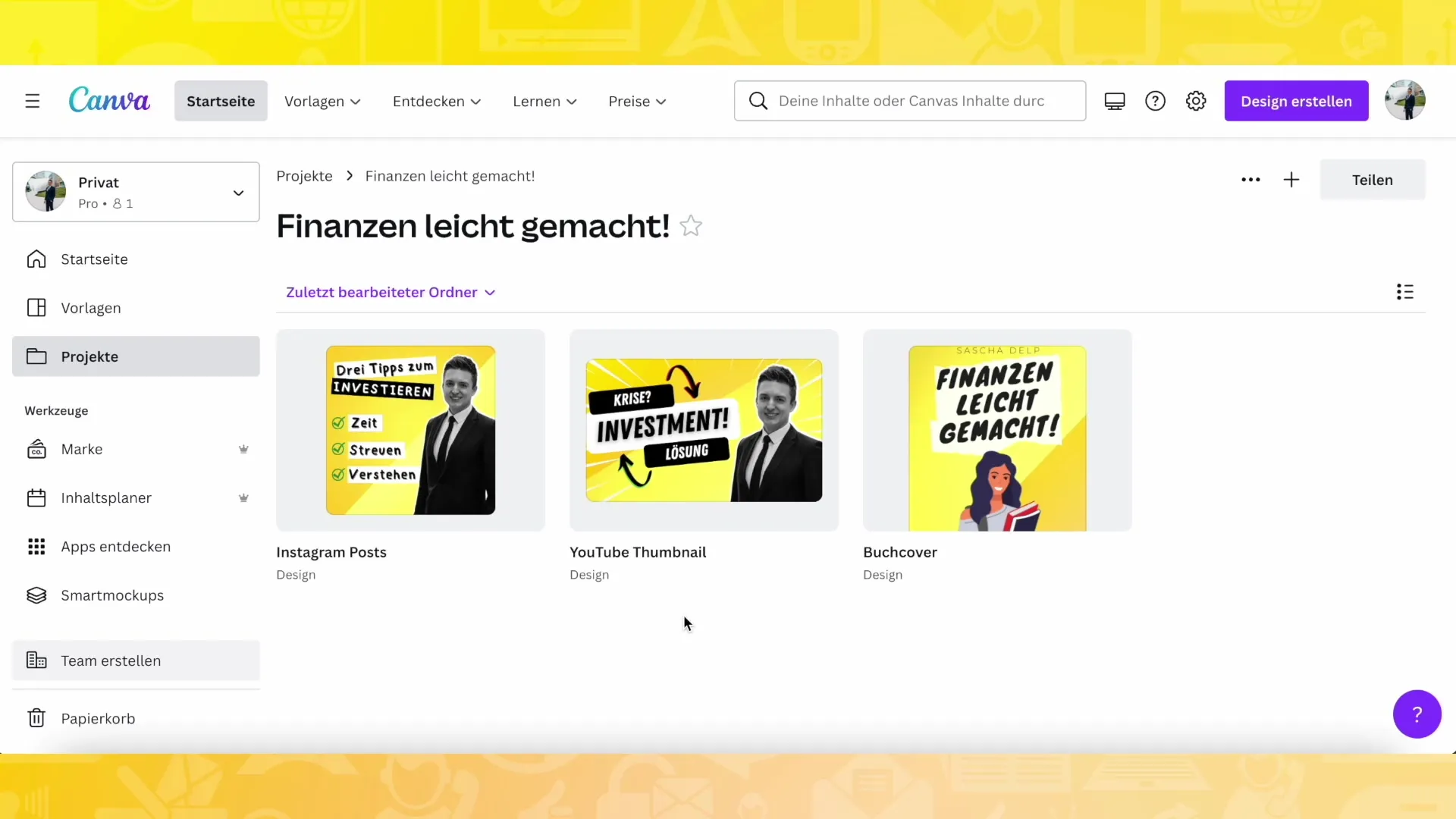
Résumé
Tu as maintenant appris comment créer et gérer des projets dans Canva. En utilisant des dossiers, tu peux t'assurer que tes designs sont toujours bien organisés et faciles à retrouver.
Questions fréquentes
Comment créer un nouveau dossier dans Canva ?Clique sur « Dossier », puis sur le signe plus (+) pour créer un nouveau dossier.
Puis-je enregistrer mes designs dans des dossiers existants ?Oui, tu peux enregistrer des designs dans n'importe quelle catégorie que tu as créée au préalable.
Comment garder une vue d'ensemble de nombreux designs ?En créant des dossiers thématiques, tu peux organiser tes designs de manière claire et structurée.


